5 个适用于 WordPress 的最佳两因素身份验证插件
已发表: 2022-03-10想要确保您的 WordPress 网站完全安全吗? 设置双因素身份验证插件 (2FA) 是朝着正确方向迈出的一步。
有了 2FA,您可以放心,只有授权用户才能访问您的 WordPress 管理员。 通常,这种类型的安全措施用于减轻对 WordPress 登录页面的暴力攻击。
由于 WordPress 不提供双重身份验证,因此您需要第三方插件来启用它。 因此,在本文中,我们介绍了 10 个最受欢迎的 2FA 插件,您可以立即设置它们并保护您的网站免受黑客和机器人的攻击。 让我们潜入水中。
5 个最佳 WordPress 双重身份验证插件
两个最受欢迎的 WordPress 2FA 插件是:
- ProfilePress 2 因素身份验证
- WP 2FA
- Rublon 两因素身份验证
- 双重双重身份验证
- 谷歌身份验证器
让我们详细了解每个插件。
1. ProfilePress 2 因素身份验证
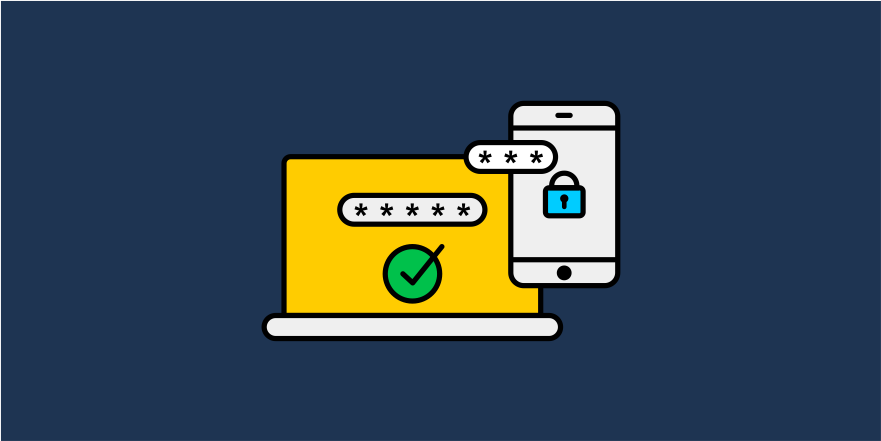
ProfilePress 是一个出色的 WordPress 会员和用户管理插件,它提供 2 因素身份验证作为附加组件。 使用此插件,您可以为管理网站的管理员以及订阅者和贡献者等用户实施 2FA。 如果您正在运行会员网站或任何拥有大量用户的网站,我们建议您使用此插件。
想要让您的 WordPress 用户在没有密码的情况下登录您的网站,而是通过一次性 URL 发送到他们的电子邮件地址并在短时间内过期? 无密码登录功能非常完美。
让我们看一下插件的主要功能。 当您开始设置它时,很容易注意到开发人员已经加倍努力使插件非常易于使用。
ProfilePress 支持单一身份验证 – TOTP(基于时间的一次性代码),但您可以选择多种身份验证应用程序,例如 Google Authenticator、Authy、Microsoft Authenticator、Okta Verify、Duo Security、1Password 和 LastPass。
如果您不小心删除了身份验证器应用程序,ProfilePress 会提供 2FA 备份代码或恢复代码,您可以使用它们来访问您的 WordPress 管理员。 如果用户被锁定并且无法访问他们的帐户,管理员可以从 WordPress 管理仪表板为他们禁用 2FA。
如果您想为用户创建一个自定义的专用登录页面,只需创建一个新页面并使用此短代码: [ profilepress-2fa-setup] ,2FA 就会出现。
ProfilePress 是一个高级插件,您可以从这里获取插件。
注意:我们在文章末尾介绍了如何设置 ProfilePress 的分步指南。 请跳至该部分以了解如何使用该插件。
2. WP 2FA
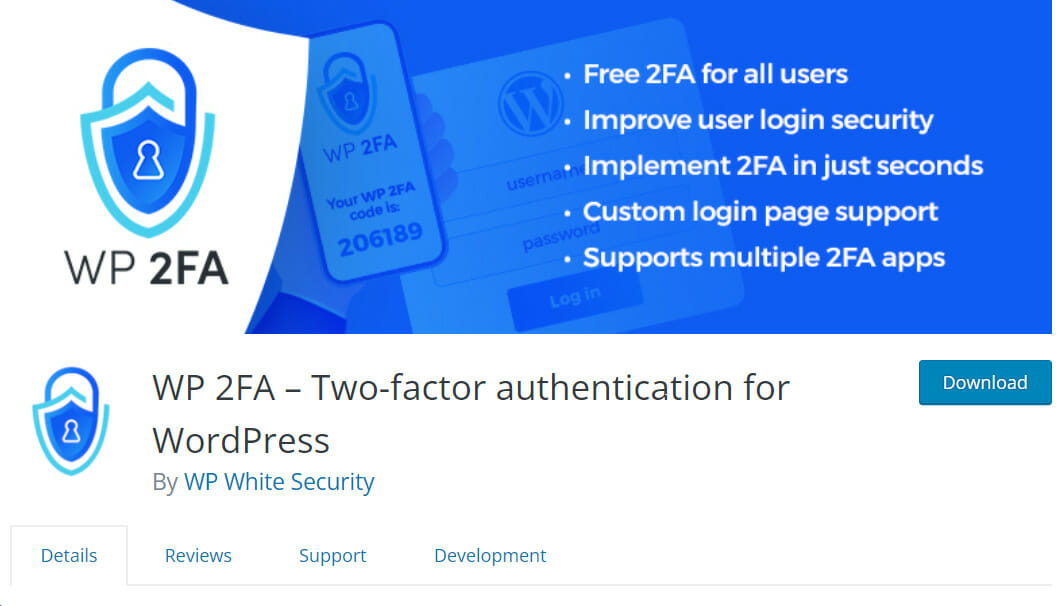
WP 2FA 由 WP White Security 构建,以开发强大的安全和管理插件而闻名。
WP 2FA 支持多种身份验证协议,例如 HOTP(基于 HMAC 的一次性密码)和 TOTP(基于时间的一次性密码)。 作为站点管理员,您有权配置用户需要遵循的 2FA 方法。 管理员还可以对所有在 WordPress 仪表板上收到通知的用户强制执行双重身份验证,或者
一封要求在他们的帐户上配置 2FA 的电子邮件。
您可以强制用户立即配置 2FA 或设置宽限期。 如果用户没有在宽限期内设置双重身份验证,他们将被锁定在网站之外。 管理员必须手动解锁用户。
WP 2FA 支持多个 2FA 应用程序,例如 Google Authenticator、Authy、FreeOTP 等等。
该插件有免费版和专业版。 专业版提供白标、更多备份方法、报告等。
3. Rublon 双重身份验证
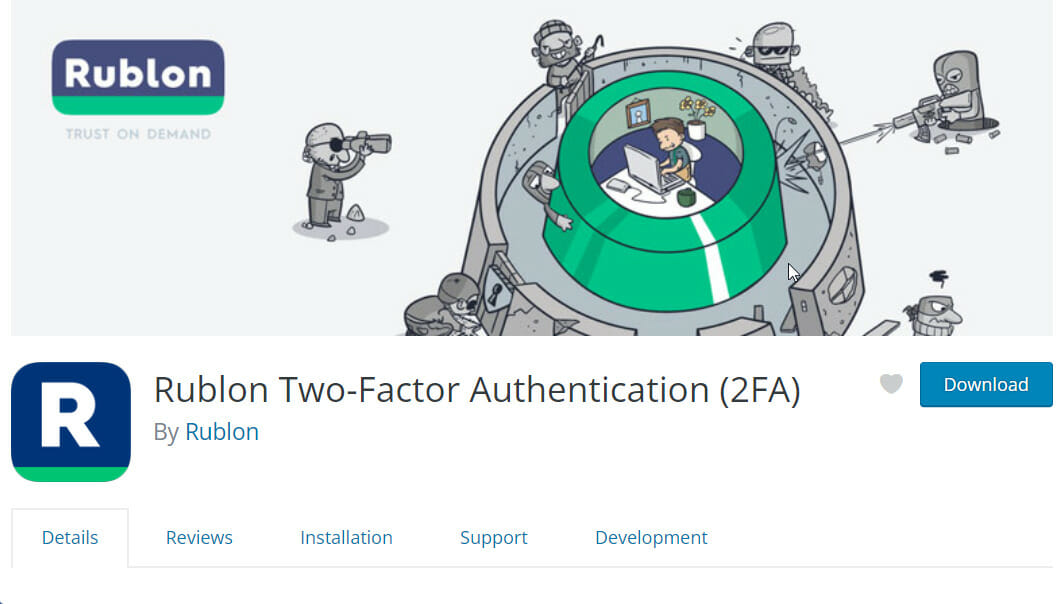
传统的双因素身份验证插件要求用户在每次想要登录 WordPress 管理员时输入一次性密码。 但是使用 Rublon,您可以通过单击发送到电子邮件的链接或扫描登录页面上的代码来进行身份验证。
Rublon 两因素身份验证开箱即用,无需配置。
也就是说,如果您希望插件像任何其他 2FA 插件一样工作,它可以。 只需安装插件,在您的智能手机上下载并激活 Rublon 应用程序,然后通过扫描您网站上生成的二维码来验证身份验证请求。
免费版本可供一位用户使用。 为了向更多用户的帐户添加身份验证,您需要购买每月 30 美元起的高级计划。
4. 双重双重身份验证
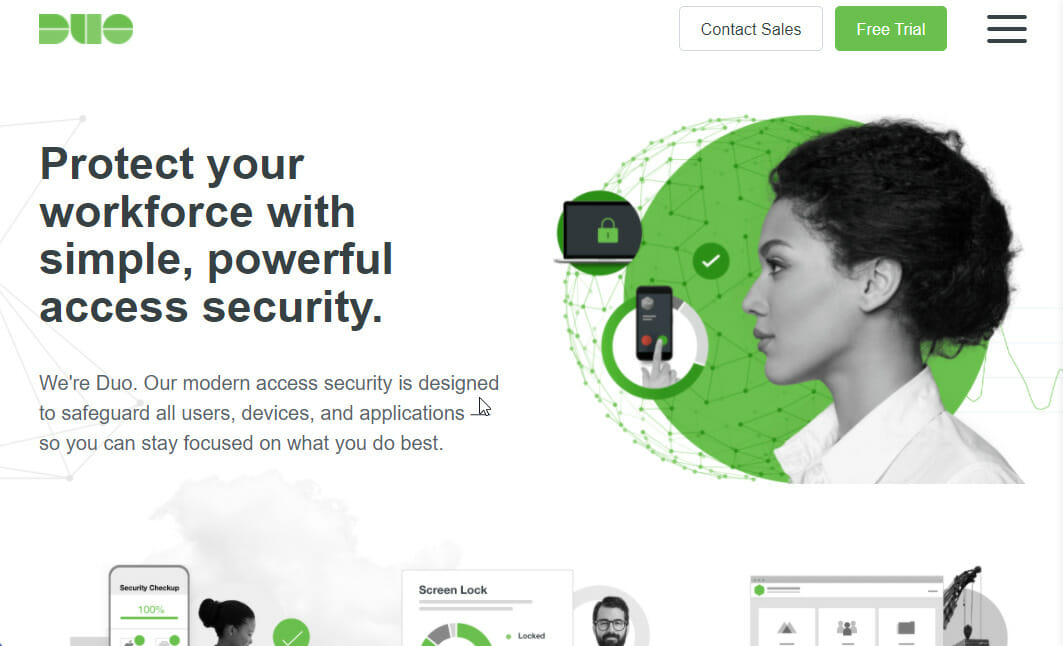

Duo Two Factor Authentication 是唯一提供大量身份验证方法的插件,包括推送通知、由 Duo 应用程序或符合 OATH 的硬件生成的一次性密码、以 SMS 形式发送的一次性密码以及通过电话。
使用这个插件的缺点是它有一个稍微复杂的设置过程。 首先,您需要在他们的网站上注册该服务,然后借助集成密钥、密钥和 API 主机名将该服务与您的网站连接起来。 获取密钥并按照此帮助文档进行验证。
插件设置完毕后,您可以选择要为其启用双重身份验证的用户角色。
该插件的免费版本仅向 10 个用户提供身份验证。 如果您想为更多用户使用该插件,则需要为每位用户每月支付 3 美元。 在此处查看价格比较。
5.谷歌身份验证器
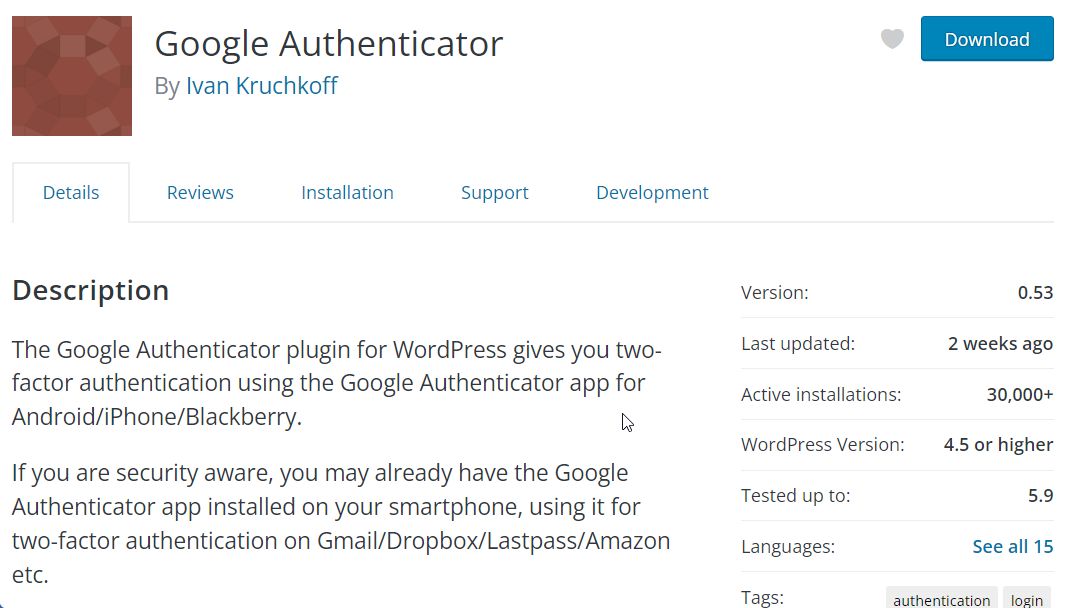
Google Authenticator 是我们使用过的最基本的两因素身份验证插件。 您需要 Google Authenticator 应用才能使用此插件。 它支持标准的认证方式,即TOTP和HOTP。
可以基于每个用户启用双因素身份验证,并且每个用户都有自己的设置。
即使您没有智能手机,它也是少数可以使用的 2FA 插件之一。 您可以使用这个基于 Web 的应用程序生成密码 – https://gauth.apps.gbraad.nl
它没有备份代码,但即使您不小心从智能手机中删除了 Google Authenticator 应用程序,也有办法访问您的网站。 只需安装这个名为 Authenticator Plus 的高级应用程序。 它可以使用您的 SD 卡来恢复现有的 Google Authenticator 设置。
该插件是免费的,您可以从这里获取。
如何设置双重身份验证插件
设置我们之前介绍过的任何 2FA 插件都非常简单。 在本节中,我们将引导您完成设置 ProfilePress 2-Factor Authentication 插件的过程。 开始了:
第 1 步:激活双重身份验证
安装 ProfilePress 插件,然后激活双因素身份验证,转到ProfilePress > 插件 > 双因素身份验证 (2FA)并打开激活开关。
第 2 步:设置 ProfilePress 双重身份验证
转到设置 > 双重身份验证。 您可以在此处添加要为其激活双重身份验证的用户角色。 这些说明很容易遵循。 因此,我们建议您花一些时间来设置此页面。
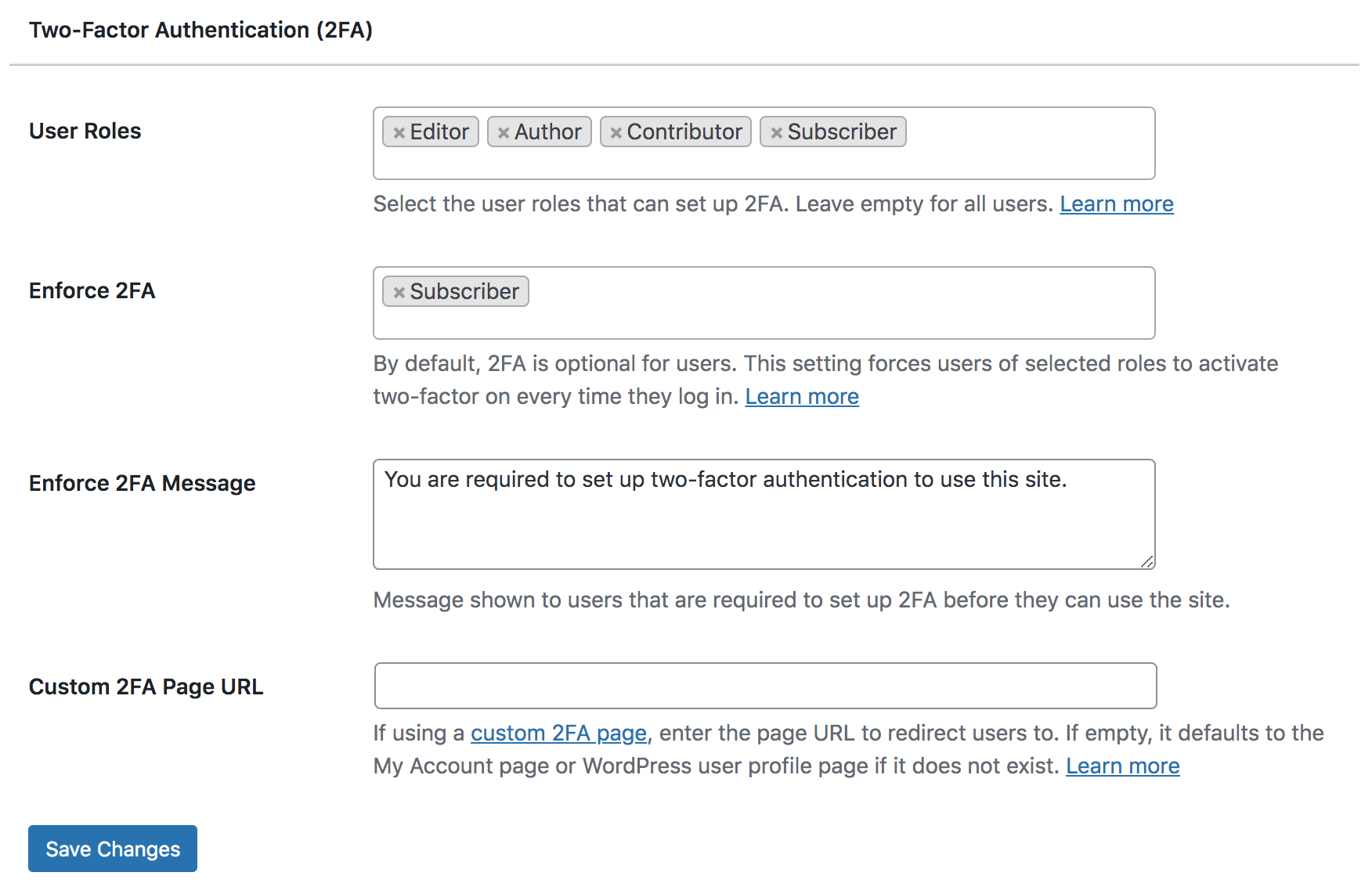
第 3 步:在您的帐户上设置双重身份验证
在您的智能手机上下载并安装以下任一 2FA 应用程序:Google Authenticator、Authy、Microsoft Authenticator、Okta Verify、Duo Security、1Password 和 LastPass。
然后转到ProfilePress > 帐户设置。 打开 2FA 应用程序并扫描帐户设置页面上的二维码或手动输入激活码。
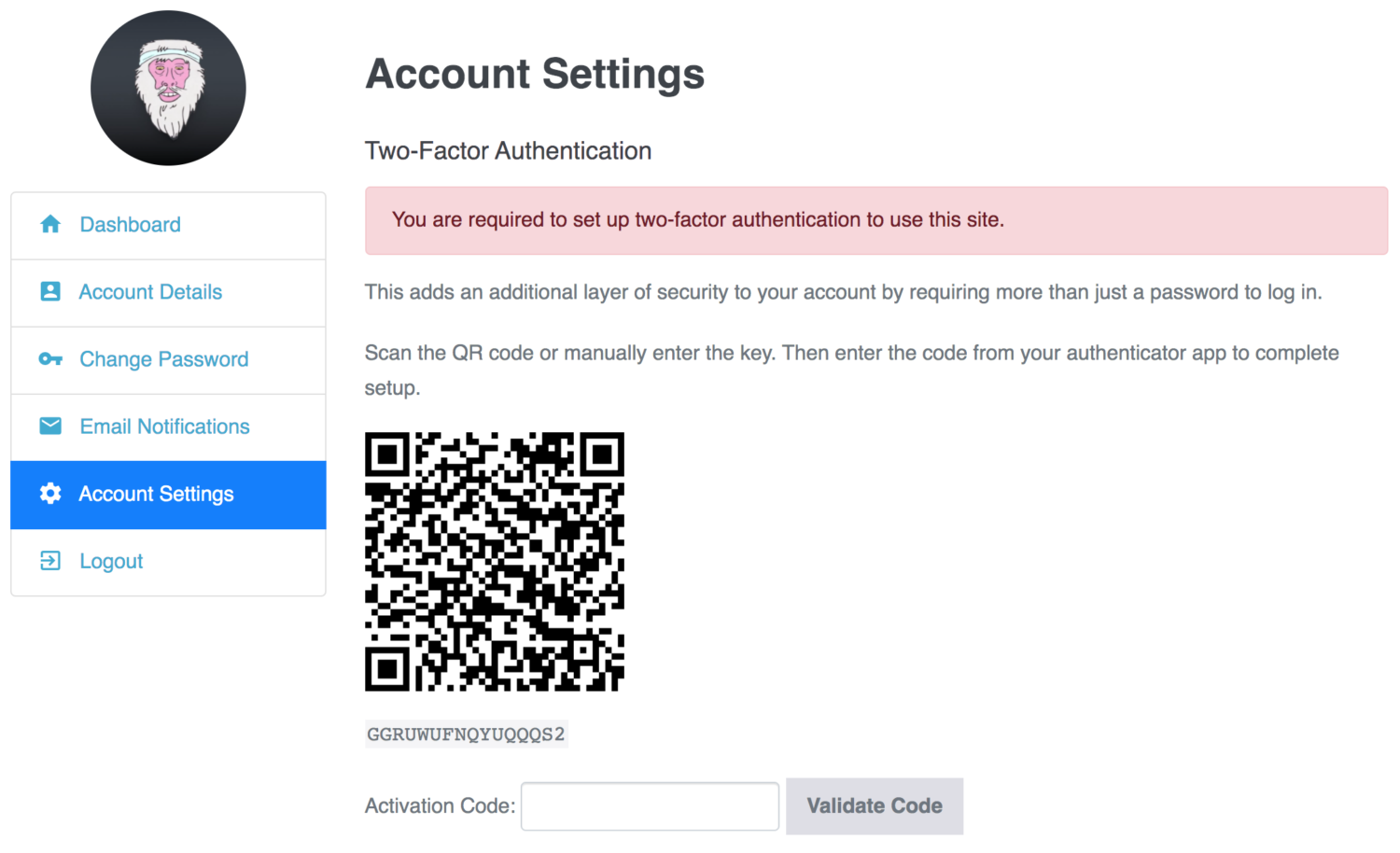
也可以从 WordPress 仪表板的默认配置文件页面设置双重因素。
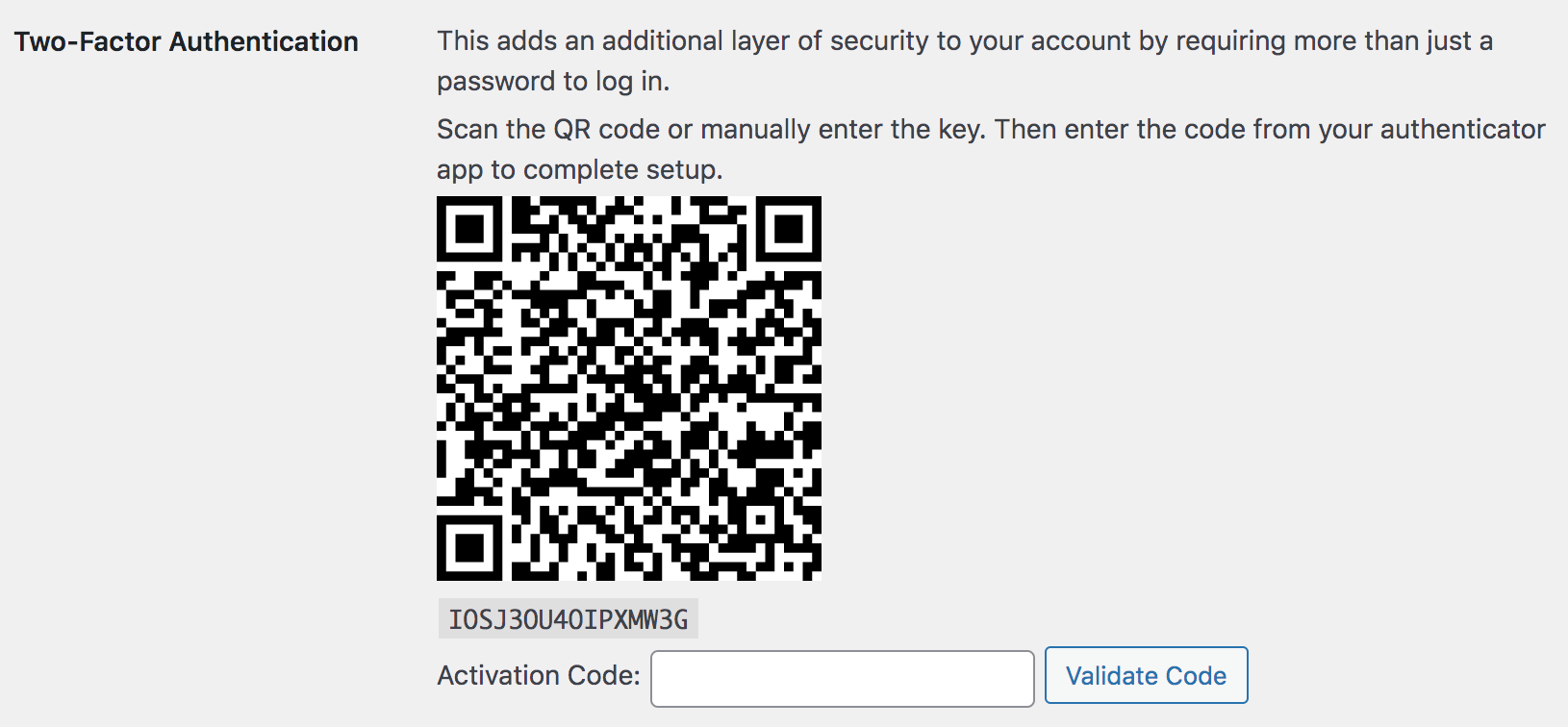
就是这样。 您现在在您的 WordPress 网站上激活了双重身份验证。
结论
双重身份验证只会为您的登录页面增加一层安全性,以进一步加强您网站的整体安全性。 它不提供完全的安全性。 要完全保护您的网站,您需要为您的网站添加额外的安全性,例如 reCAPTCHA 和防火墙。 还可以考虑定期备份您的网站,以便在出现问题时,您可以立即启动并运行您的网站。
就是这个,伙计们! 我们希望您发现我们的指南对您有所帮助。 您可能想查看我们的博客以获取更多有用的指南和教程。
